
Mnogi se korisnici suočavaju s potrebom sakrivanja datoteka na računalu kako bi se spriječio pristup datotekama drugih korisnika računala. U takvim je slučajevima potrebno zatvoriti pristup svojim podacima jer često postoje situacije kada nekoliko ljudi ima pristup jednom računalu.
Povjerljive podatke možete zaštititi ili zaštititi od neovlaštene uporabe na razne načine. Na primjer, sakrijte ili šifrirajte datoteke. U ovom slučaju, vanjski osoba neće moći pristupiti privatnim podacima..
sadržaj:- Stvorite virtualni tvrdi disk
- Uklanjanje virtualnog tvrdog diska
- Kako ukloniti virtualni tvrdi disk
- Zaključci članka
Postoje različiti načini za sprečavanje pristupa osjetljivim podacima u Windows operativnom sustavu. Na mnogim sam web lokacijama već pisao o takvim metodama.
Datoteke može sustav sakriti, stvarajući skrivenu mapu ili sakriti particiju diska, kriptirati pomoću BitLocker-a. Datoteke možete sakriti pomoću specijaliziranih programa kao što su Anvide Seal Folder, WinMend Folder Hidden, Wise Folder Hider, šifriranje datoteka u arhivi pomoću WinRAR ili 7-Zip.
U ovom ćemo upute uzeti u obzir drugi način: datoteke skrivamo na virtualnom tvrdom disku. Na našem računalu ćemo stvoriti "tajni" tvrdi disk - virtualni spremnik ("siguran").
Virtualni tvrdi disk (Virtual Hard Drive) - datoteka s nastavkom ".vhd", ima karakteristike običnog tvrdog diska računala. Virtualni tvrdi disk (VHD) kreira se kao zasebna datoteka na bilo kojem prikladnom mjestu na računalu. Možete staviti datoteke na virtualni tvrdi disk ili čak instalirati drugi operativni sustav, više o tome pročitajte ovdje.
Da biste sakrili datoteke u virtualni spremnik, morate izvršiti nekoliko uzastopnih koraka:
- Stvorite virtualni tvrdi disk.
- Spremanje potrebnih datoteka na VHD pogon.
- Uklanjanje virtualnog tvrdog diska s računala.
U operacijskom sustavu Windows može se stvoriti virtualni tvrdi disk (Windows 10, Windows 8.1, Windows 8, Windows 7). Datoteke ćemo sakriti primjerom sustava Windows 10 u VHD datoteci spremnika.
Stvorite virtualni tvrdi disk
Prvo morate stvoriti virtualni tvrdi disk na računalu. Na mojoj web stranici nalazi se detaljan članak o stvaranju VHD diska za naknadnu instalaciju Windows operativnog sustava na njega.
Da biste stvorili virtualni disk, slijedite ove korake:
- Pritisnite tipkovnicu "Win" + "R", u prozoru "Run", u polju "Open", unesite naredbu "diskmgmt.msc" (bez navodnika), a zatim pritisnite gumb "OK".
- U prozoru "Upravljanje diskom" koji se otvorio otvorite izbornik "Radnje", u kontekstnom izborniku kliknite "Stvorite virtualni tvrdi disk".
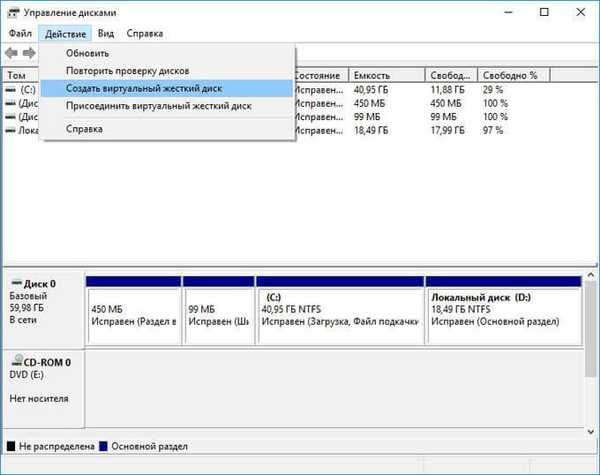
- U prozoru Stvorite i priključite virtualni tvrdi disk odaberite mjesto za VHD pogon na računalu. U ovom primjeru odabrao sam pogon "D:", dodijelio naziv datoteke (vellisa), odabrao veličinu virtualnog tvrdog diska (2 GB). Ostale postavke trebalo bi ostaviti prema zadanom: format virtualnog tvrdog diska "VHD", vrstu virtualnog tvrdog diska "Fiksna veličina (preporučeno)".
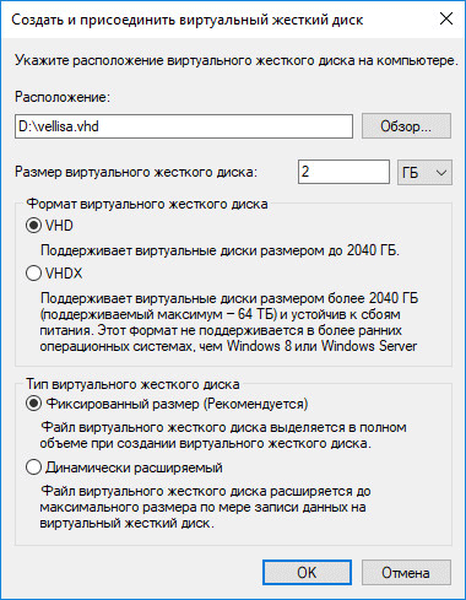
- Proces kreiranja virtualnog diska započet će, nakon njegovog dovršetka, u prozoru "Upravljanje diskom" vidjet ćete novi disk na kojem piše "Nije dodijeljeno".
- Desnom tipkom miša kliknite naziv pogona, odaberite "Pokreni pogon".
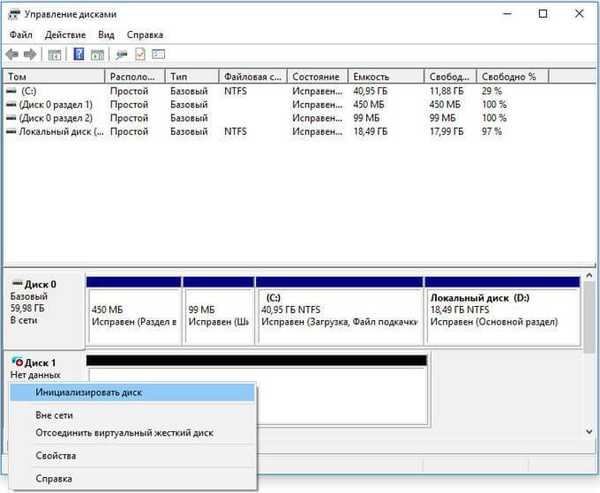
- U prozoru "Inicijalizirajte diskove" morate odabrati stil particije za stvoreni VHD disk: MBR ili GPT. Možete odabrati bilo koji stil odjeljaka. No, ako ćete koristiti virtualni spremnik diska na različitim računalima s različitim verzijama Windows operativnog sustava, bolje je odabrati MBR kao univerzalniji, jer stil GPT particije ne prepoznaju svi prethodni Windows sustavi.
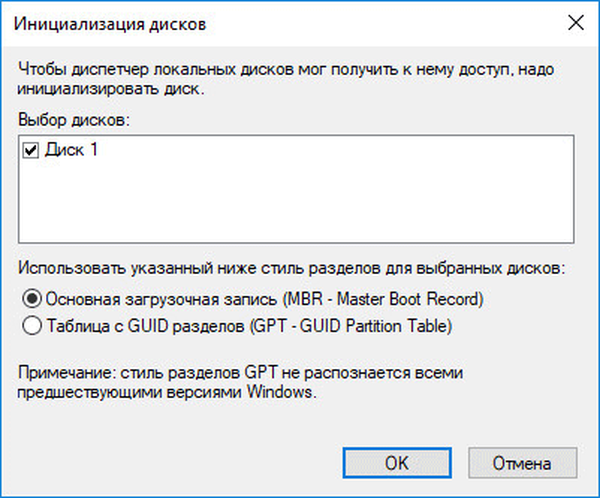
- Zatim u prozoru "Upravljanje diskom" desnom tipkom miša kliknite nedodijeljeni prostor, u kontekstnom izborniku odaberite "Stvorite jednostavan volumen ...".
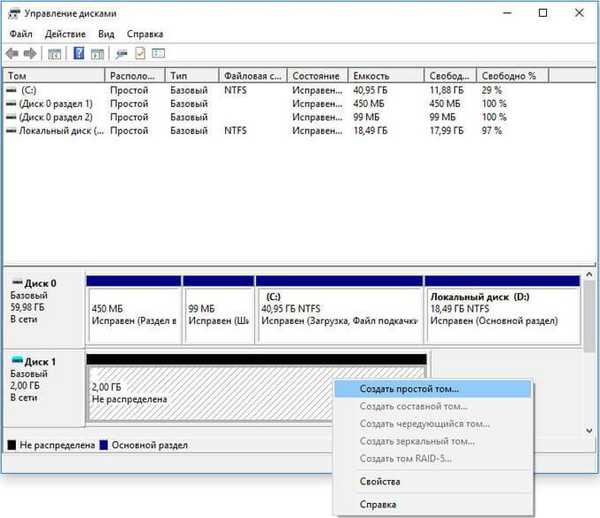
- U prozoru "Create Simple Volume Wizard" kliknite gumb "Next", u sljedećem prozoru kliknite "Next" (ove smo postavke odabrali ranije prilikom stvaranja virtualnog tvrdog diska).
- U prozoru "Dodela slova ili putanje pogona" ostavite sve nepromijenjeno.
- U prozoru "Format particije" odaberite datotečni sustav "NTFS" (odabran je prema zadanim postavkama), dodijelite oznaku glasnoće (s ovim imenom disk će biti prikazan u Exploreru).

- U završnom prozoru čarobnjaka pritisnite gumb "Završi". Virtualni tvrdi disk spreman za upotrebu.
Spremanje datoteka na VHD pogon
U prozoru Explorera virtualni tvrdi disk (VHD) pojavljuje se kao običan disk na računalu.

Fizički se u našem slučaju VHD spremnik nalazi na disku "D:" u obliku datoteke s nastavkom ".vhd" (vellisa.vhd).
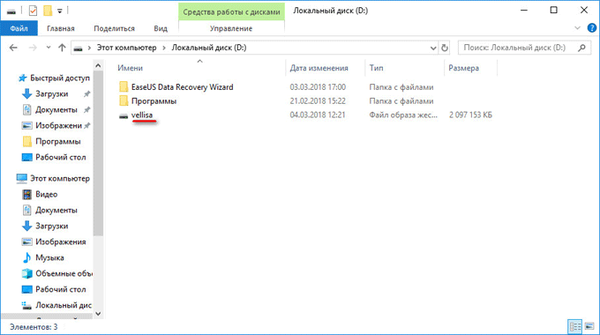
Spremite potrebne datoteke i mape koje želite sakriti od znatiželjnih očiju u VHD spremnik.
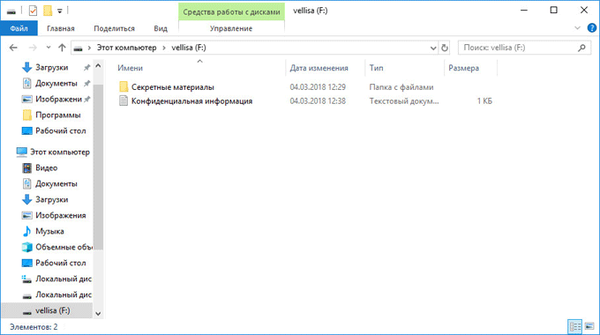
Uklanjanje virtualnog tvrdog diska
Nakon što smo spremili datoteke i mape na VHD pogon, moramo ukloniti virtualni pogon iz Explorera. Da biste to učinili, desnom tipkom miša kliknite virtualni tvrdi disk, odaberite "Izbaci".
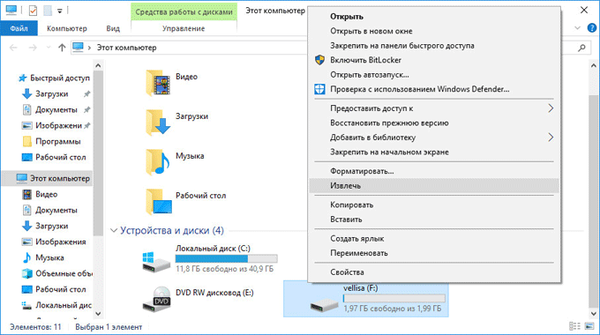
Nakon toga VHD disk će nestati iz prozora Windows Explorera i iz priključnog prozora Disk Management.
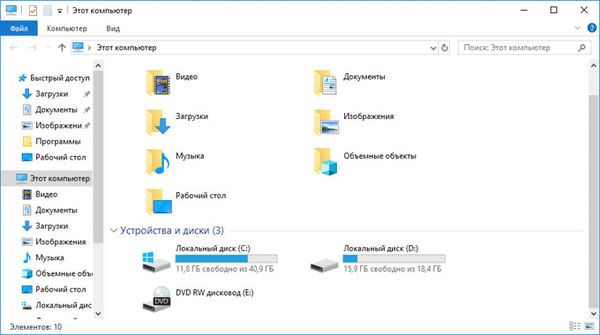
Drugi korisnik neće znati da na ovom računalu postoji virtualni tvrdi disk. Na računalu postoji VHD datoteka, može se nalaziti u nekoj mapi, teško će je pronaći čak i ako vanjski čovjek zna za prisutnost takvog diska na ovom računalu.
Postoji način da se značajno zakomplicira potraga za VHD spremnikom: promjena datotečnog proširenja praktično nemoguće pronaći virtualni tvrdi disk na računalu. Znate naziv datoteke, nakon što promijenite datotečnu ekstenziju u neko s tri slova, budući da postoji puno proširenja datoteka, bit će vrlo teško pronaći VHD spremnik.U svakom slučaju, ne može se otvoriti zbog toga što ne postoje programi za otvaranje fiktivnog proširenja. Ako dodijelite drugoj postojećoj ekstenziji datoteci, program za otvaranje datoteka ove vrste i dalje je neće moći otvoriti. Prije spajanja VHD pogona na računalo, za pristup skrivenim datotekama, virtualnoj datoteci tvrdog diska mora se dodijeliti ispravna ekstenzija ".vhd".
Virtualni tvrdi disk može se prenijeti na USB flash pogon ili na drugo računalo, poput obične datoteke, za upotrebu na drugom uređaju.
Pričvršćivanje virtualnog tvrdog diska na računalo
Da biste virtualni VHD spremnik povezali s računalom, morate unijeti snažni dodatak "Upravljanje diskom". Na izborniku Akcija odaberite Priloži virtualni tvrdi disk.
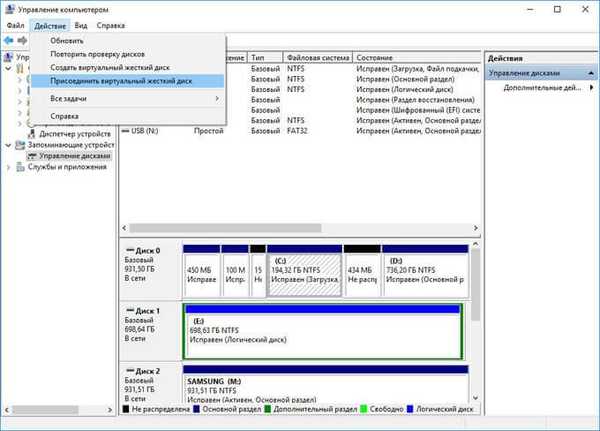
U prozoru Priloži virtualni tvrdi disk odaberite mjesto za virtualni tvrdi disk. U ovom sam primjeru na drugom računalu odabrao USB flash pogon na kojem se nalazi VHD pogon.
Virtualni tvrdi disk može se priključiti izravno s USB flash pogona samo ako je prijenosni bljesak pogon formatiran u datotečnom sustavu "NTFS". U suprotnom (FAT32, FAT datotečni sustav), virtualni spremnik datoteka treba prenijeti ili kopirati na računalni disk i odatle ga već treba povezati s računalom.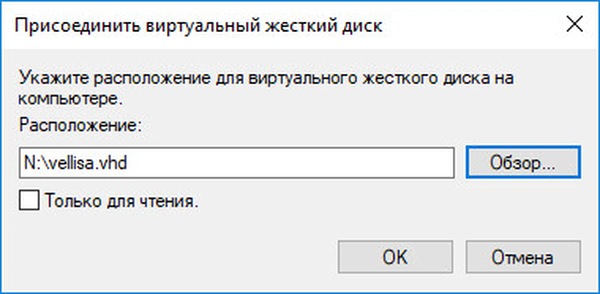
Nakon toga datoteke na virtualnom tvrdom disku postaju dostupne za upotrebu..
Na ovoj slici možete vidjeti da je USB flash pogon povezan s računalom (slovo "N:"), dok je virtualni VHD disk ("G:") prikazan u Exploreru..
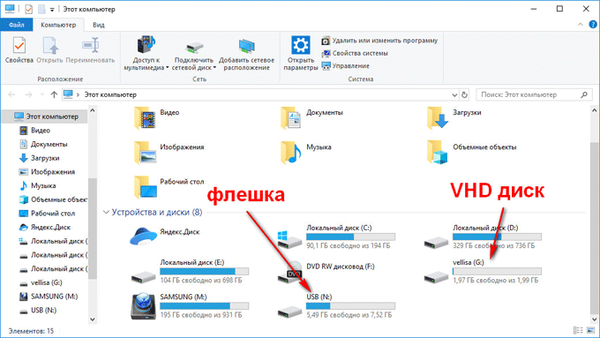
Kako ukloniti virtualni tvrdi disk
Prije deinstalacije morate ukloniti virtualni tvrdi disk iz sustava. Nakon toga izbrišite datoteku virtualnog tvrdog diska s računala. VHD pogon se briše s računala, baš kao i obična datoteka.
Zaključci članka
Da bi sakrio datoteke na računalu, korisnik može koristiti virtualni tvrdi disk (VHD). Nakon stvaranja virtualnog VHD diska, premjestite potrebne datoteke na njega, a zatim virtualni disk odvojite od računala. Datoteka virtualnog spremnika može se koristiti na drugom računalu, kao i s prijenosnog USB uređaja.
Povezane publikacije:- Kako prebaciti s 32-bitne na 64-bitnu verziju sustava Windows
- Usporedba verzija sustava Windows 10: tablica
- Kako izbrisati mapu Volumetric objekti u sustavu Windows 10
- Kako prenijeti dokumente, preuzimanja, radnu površinu na drugi disk - 3 načina
- Kako ući u siguran način rada Windowsa 10 - 4 načina











